WAVをMP3に変換する方法
その他 / / November 28, 2021
音楽の作成や共有など、選択できるオーディオファイル形式は多数あります。 これらのほとんどは、曲のファイルサイズが小さいままであり、圧縮がオーディオ品質を歪めないことを保証します。 WAV(Waveform Audio File Format)とMP3(MPEG)は、さまざまな機能を備えた一般的なオーディオ形式です。 WAVファイルの方がオーディオ品質が高く、通常はサイズが大きくなりますが、MP3の方がコンパクトです。 間違いなく、WAVはMicrosoftがWindowsおよびMacオペレーティングシステム用に作成したものであるため、非常に正確です。 ただし、大多数のユーザーは、他のユーザーと音楽を簡単に共有するために、より用途の広いMP3形式を好みます。 コンパクトなサイズであるため、小型デバイスでの音楽再生やストリーミング目的に最適です。 MP3オーディオ形式を好むため、多くのユーザーはWAVをMP3に変換したいと思うかもしれません。 あなたもそうすることを探しているなら、このガイドを読んで、Windows PCでWAVをMP3に変換する方法と、AndroidでWAVからMP3へのコンバーターアプリを使用する方法を学びましょう。
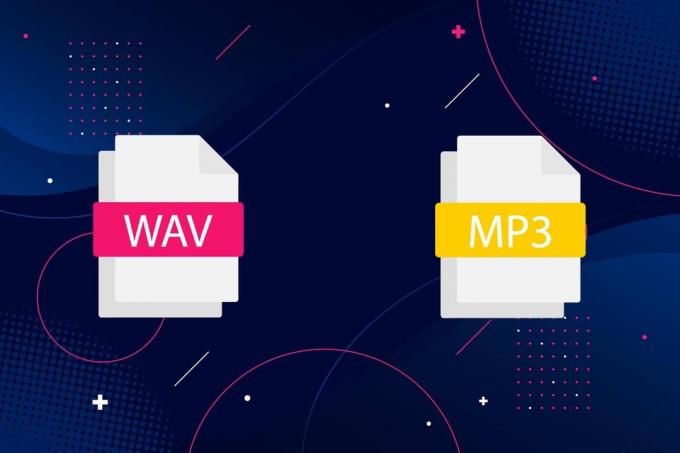
コンテンツ
- WAVをMP3Windows10に変換する方法。
- VLC MediaPlayerを使用して変換します。
- WAVをMP3iTunesに変換します。
- オンライン変換ツールを使用して変換する
- オプション1:オンラインオーディオコンバーターを使用する
- オプション2:オーディオオンライン変換を使用する
- AndroidデバイスでWAVをMP3に変換する方法。
WAVをMP3Windows10に変換する方法
コンピューターでWAPをMP3ファイル形式に変換するために従うことができるいくつかの簡単な方法を詳しく説明しました。
VLC MediaPlayerを使用して変換する
VLCは、自由に使用できるオープンソースのマルチメディアプレーヤーであり、任意のファイル形式を開いて再生できます。 さらに、特定のオーディオファイルを好みのファイル形式に変更できます。 VLCメディアプレーヤーを使用してWAVをMP3に変換するには、次の手順に従います。
1. 発売 VLCメディアプレーヤー タイトルの最初のタブを選択します メディア、 ここに示すように。
![VLC Media Playerを起動し、[メディア]を選択します。](/f/027596fcf3c90a2d925fdaf6b46ca374.png)
2. 選択する 変換/保存 強調表示されているように、ドロップダウンメニューのオプション。
![ドロップダウンメニューから[ConvertSave]を選択します。 WAVをMP3に変換する方法](/f/87df70936ed3abb5436a9d13787826c0.png)
3. 次に、 ファイル タブをクリックし、 +追加… 写真に描かれているボタン。
![ビデオファイルを見つけるには、[ファイル]タブに移動し、[追加]ボタンをクリックします。](/f/26e63a6184ebea14a59735d33e107e27.png)
4. WAVファイルに移動します 位置、 を選択 WAVファイル、をクリックします 開ける。
5. 次に、をクリックします 変換/保存 画面の下からオプション。
6. 表示される新しいウィンドウで、 プロフィール のオプション 設定 カテゴリー。
7. 選ぶ オーディオ-MP3 以下に示すように、ドロップダウンリストから。
ノート: クリックしてください レンチアイコン アクセスして変更する場合は、プロファイルの横にあります 高度な設定 オーディオコーデック、ビデオコーデック、字幕などのコントロール。
![[設定]カテゴリの[プロファイル]オプションを展開し、リストから[オーディオ-MP3]を選択します。 WAVをMP3に変換する方法](/f/d514fa4838dc6cd547f7a8afc5dc9697.png)
7. 選択した後 MP3、 クリック ブラウズ.
8. を選択 位置 変換したファイルを保存する場所。 場所を選択すると、 タイプとして保存 オプションは自動的に表示されます MP3 フォーマット。
9. 次に、をクリックします 保存する、示されているように。
![場所を選択し、[保存]をクリックします。](/f/dd461175e1e456443196e3e94b87bc98.png)
10. クリック 始める WAVをMP3ファイルに変換するボタン。
新しいMP3ファイルが生成され、選択した場所に保存されます。
また読む:MP4をMP3に変換する方法は?
WAVをMP3iTunesに変換する
MACユーザーの場合は、iTunesを使用してWAVファイルをMP3ファイル形式に簡単に変換できます。 さらに、Windowsシステムでファイルを変換するためにも使用できます。 WAVをMP3iTunesに変換する方法は次のとおりです。
1. ダウンロード iTunes for WindowsWindowsPCで。
2. 発売 iTunes に移動します メニュー バー。
3. クリック 編集>設定.
4. 下 全般的 タブで、 設定のインポート、示されているように。
![[全般]タブで、[設定のインポート]をクリックします。 iTunes。 WAVをMP3iTunesに変換する](/f/b806ef58ba44a628a3339ac3e91ed838.png)
5. 選ぶ MP3エンコーダー から を使用してインポート ドロップダウンメニューを選択して選択します 品質 の 設定 分野。

6. から 図書館、 を選択 WAVファイル あなたは変換したいです。
7. クリックして、WAVを上記のファイルのMP3バージョンに変換します ファイル > MP3バージョンを作成する.
このプロセスは、Windowsシステム上のiTunesを介してWAVをMP3に変換します。
ノート: 同じプロセスを使用して、ファイルを.AAC、.AIFF、.MP4バージョンに変換できます。 MP3を必要なファイル形式に置き換えてクリックするだけです 作成
また読む: 修正ファイルiTunesLibrary.itlを読み取ることができません
オンライン変換ツールを使用して変換する
変換プラットフォームをダウンロードしたくない場合、またはこれらの長い手順を実行したくない場合は、代わりにオンライン変換ツールを使用できます。 これらは簡単にアクセスでき、WindowsユーザーとmacOSユーザーの両方が利用できます。 WAVファイルをMP3に変換するためにフォローできる最高のオンライン変換Webサイトを2つリストしました。
オプション1:オンラインオーディオコンバーターを使用する
オンラインオーディオコンバーターは、幅広いオーディオファイル形式をサポートしているため、人気のあるオーディオコンバーターのWebサイトです。 このウェブサイトの最も便利な機能は、Googleドライブ、Dropboxから直接、またはURLリンクを介してオーディオファイルをアップロードできることです。 このオーディオコンバータプラットフォームには、バッチ変換のオプションもあります。 このためには、WAVファイルをZIPファイル形式でアップロードする必要があります。 ただ、与えられた手順に従ってWAVをMP3に変換します。
1. あなたの ウェブブラウザ 開いて オンラインオーディオコンバータ。
2. クリック ファイルを開く アップロードするには WAVファイル PC、Googleドライブ、Dropbox、またはURLから。
3. 次に、を選択します MP3 からのファイル形式 第2節 ウェブサイトで。

4. 最後に、をクリックします 変換 プロセスを開始します。 上の写真を参照してください。
ノート: をクリックして、品質、サンプルレート、ビットレートなどを選択します。 高度な設定 ボタン。
オプション2:オーディオオンライン変換を使用する
もう1つの代替手段は、無料で使いやすいAudio OnlineConvertです。 Webサイトは、変換用に複数のオーディオファイル形式をサポートしています。 このウェブサイトを使用してWAVをMP3に変換する方法は次のとおりです。
1. 案内する オーディオオンライン変換 あなたに ウェブブラウザ.
2. クリック ファイルを選択 変換したいWAVファイルをアップロードします。 または、Googleドライブ、Dropbox、またはURLからWAVファイルをドロップします。
3. オーディオビットレートとサンプリングレートを変更します オプション設定。
4. 最後に、をクリックします 変換を開始します 以下に示すように、プロセスを開始します。

また読む: 品質を損なうことなくPNGをJPGに変換する方法
AndroidデバイスでWAVをMP3に変換する方法
WAVオーディオファイルをMP3形式に変換する場合は、GooglePlayストアで入手できるサードパーティのアプリを使用できます。 WAVからMP3へのコンバーターアプリを使用してファイル形式を変換するには、以下の手順に従ってください。 AppGuruのAudioConverterを例に、この方法を説明しました。
1. 開ける Google Playストア と インストールAppGuruによるWAVからMP3へのオーディオコンバータ.
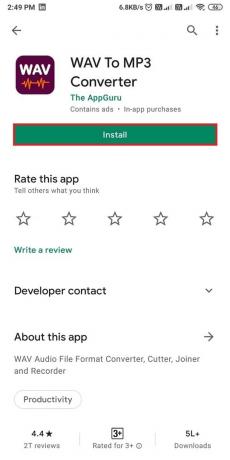
2. それを起動してタップします ファイル 画面上部からタブ。
3. を選択 WAVファイル 画面上のオーディオファイルの指定されたリストから変換したい。
5. をタップします 変換 図のように、画面の下からボタンを押します。
![画面下部から[変換]ボタンをタップします](/f/a59e5c3769b678e87231e51932d935d2.jpg)
6. 今、選択します MP3 下 フォーマット オプション。
ノート: 下のオプションのいずれかを選択して、ファイル品質を選択します 品質.
7. をタップします 3つの点線のアイコン ディレクトリの横にあり、デバイス上の場所を選択します。
8. ついに、 名前を変更 新しいオーディオファイルをタップしてタップします 変換 変換プロセスを開始します。
![新しいオーディオファイルの名前を変更し、[変換]をタップして変換プロセスを開始します](/f/33ed77fb6ac9404fab5fb28fd0c72b9f.jpg)
おすすめされた:
- Facebookメッセンジャーで音楽を送信する方法
- Windows 10にBluetoothをインストールするにはどうすればいいですか?
- Windows10がiPhoneを認識しない問題を修正
- AndroidでGIFを送信する方法
私たちのガイドが WAVをMP3に変換する方法は役に立ちました、そしてあなたは簡単にファイルを変換することができました。 どの方法が効果的かをお知らせください。 この記事に関する質問や提案がある場合は、コメントセクションに自由にドロップしてください。



